Una sesión de Netflix y chill puede ser muy divertida. Tome un refrigerio y una bebida, siéntese y reproduzca su película o programa favorito. Pero hay una cosa que no necesitas cuando te das un atracón de la última serie. Líneas molestas de texto blanco pueden aparecer repentinamente en la parte superior izquierda de la pantalla. El texto muestra tres o más de la tasa de bits y la resolución del video, el formato y el idioma del audio, el tiempo transcurrido y el idioma y el estado del texto cronometrado (subtítulos, subtítulos).

A veces puede ser útil conocer el tiempo transcurrido, el estado de los subtítulos, el formato/mejoras de audio y la resolución o tasa de bits de la transmisión. Sin embargo, ciertamente no desea que esa información se muestre constantemente en su pantalla, bloqueando la esquina y desviando su atención.
Por suerte, desactivar el texto de arriba a la izquierda no es nada complicado. En este artículo, aprenderá cómo eliminar el texto en la esquina superior izquierda de Netflix, ya sea que lo activó de alguna manera o simplemente apareció por sí solo.
¿Cómo deshacerse de la información de texto superior izquierda en Netflix?
El método que puede usar para deshacerse del texto en la esquina superior izquierda que aparece en Netflix depende de su dispositivo. Como ya sabrá, el servicio de transmisión está disponible en todos los dispositivos con acceso a Internet.
Eliminar texto en el área superior izquierda de Netflix usando un Smart TV
- Inicie Netflix en su Smart TV.
- En un televisor inteligente, presione la tecla "Info" u "Opción" para eliminar el texto. Si no hay tal botón, pruebe con el "botón de asterisco ", que puede existir en los televisores Roku OS.
- Si ambas opciones no funcionan, pruébelas nuevamente durante el proceso de almacenamiento en búfer al iniciar una transmisión.
Elimine el texto superior izquierdo en Netflix usando un dispositivo Roku o Roku TV
- Inicie Roku en su televisor o regrese a la "Pantalla de inicio". Este paso se aplica tanto a los televisores como a los dispositivos Roku.
- Presione el "botón de asterisco " en el control remoto de Roku, luego regrese a lo que estaba viendo.
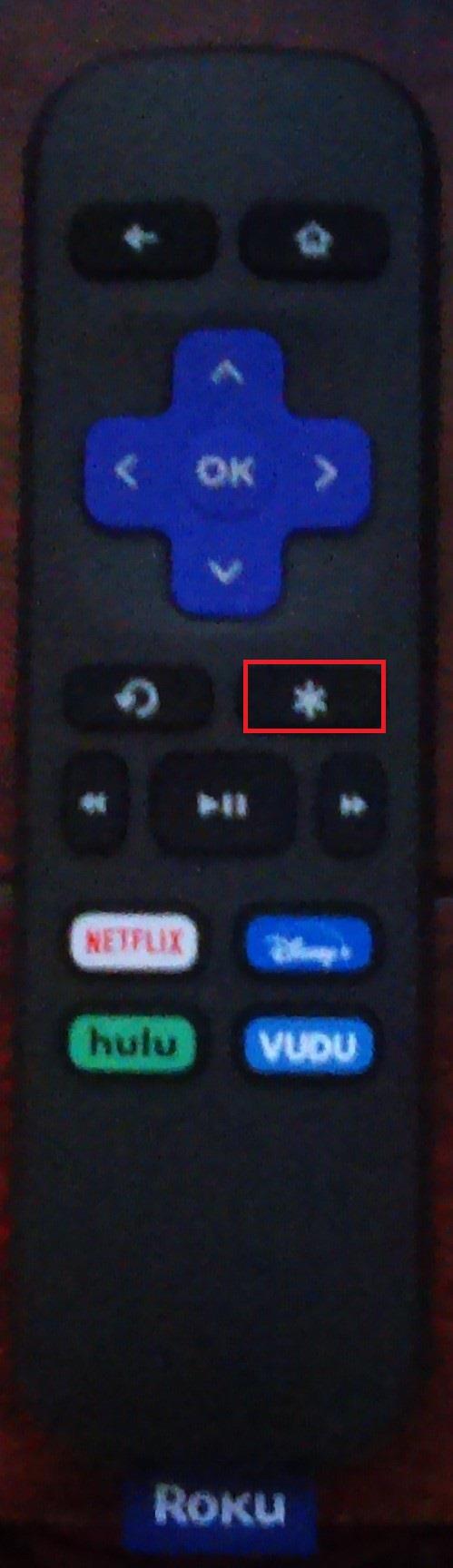
- Si el texto aún aparece, intente presionar el "botón de asterisco " tres veces al iniciar una transmisión y mientras se almacena en el búfer.
- Si los pasos 2 y 3 fallan, intente mantener presionado el "botón de asterisco " cuando intente los dos pasos anteriores.
Eliminación de texto en la sección superior izquierda de Netflix en Xbox One X/S o Xbox Series X/S
- Inicie la aplicación Netflix en su consola Xbox.
- Presione la " palanca de control derecha " para que desaparezca el texto.
Deshazte del texto en la sección superior izquierda de Netflix en PlayStation 4/PS4
- Inicie la "aplicación Netflix" en su consola de juegos PS4.
- Presione el “joystick derecho” para apagar el texto.
- Si el paso 2 falla, toque el botón "Opciones" justo al lado del triángulo.
- Si el Paso 3 falla, intente reiniciar su PS4.
- Si el Paso 4 falla, intente eliminar y luego reinstalar Netflix.
Preguntas frecuentes sobre el texto superior izquierdo de Netflix
1. ¿Qué es TimedText/Timed Text en Netflix?
TimedText también se conoce como Timed Text, y es otra palabra para subtítulos y subtítulos. El diálogo se muestra junto con su código de tiempo. La especificación de autoría es el Lenguaje de marcado de texto temporizado (TTML), pero Netflix está desarrollando lentamente su nueva especificación de autoría TTAL, lo que hace que la localización sea más fácil de crear y administrar. Independientemente, TTML usa dos líneas como máximo para mostrar texto en tiempo real. TimedText se muestra centrado y en la parte superior o inferior, según las preferencias del desarrollador. Timed Text también se usa para traducciones de idiomas, como idiomas inventados de extraterrestres o monstruos, chino a inglés, etc.
No más texto molesto de Netflix
Para terminar, hay tantos programas disponibles para ver, y Netflix es el centro definitivo para contenido divertido y emocionante. Ahora que sabe cómo deshacerse del texto de la parte superior izquierda e inspeccionar su configuración para eliminar cualquier distracción, puede relajarse y disfrutar de todos los programas que desee.


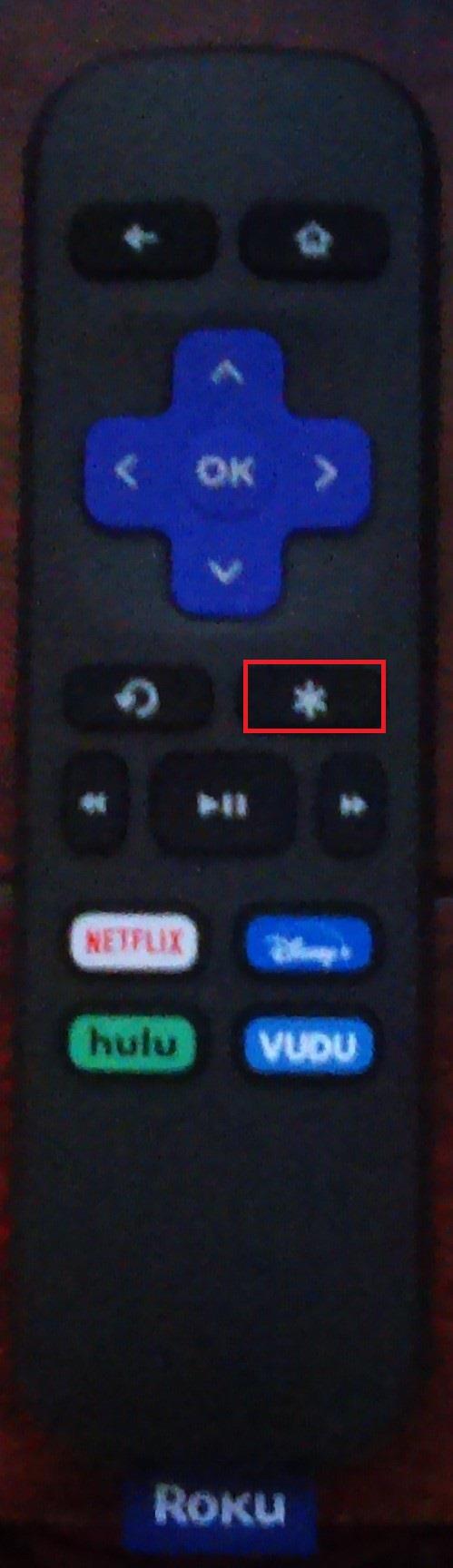











![Cómo cambiar el idioma en Netflix [Todos los dispositivos] Cómo cambiar el idioma en Netflix [Todos los dispositivos]](https://img.webtech360.com/resources6/s2/image-5188-0605161802346.jpg)

